PS教你制作超漂亮立体字【国外经典教程】(3)
来源:sc115.com | 128 次浏览 | 2015-09-15
标签: 国外 漂亮
步骤6:创建边缘高亮效果
OK,上一步创建了一些阴影,现在开始做边缘高亮效果。看看下面的第一副图像。我做了一个小小的准备(这不是你必须要做的)。在你添加光亮之前需要想象做成什么样子它才会显得真实。因此,我创建了一些简单的线条显示出哪些地方是适合设置光亮的。
如果你已经准备好了,那就在所有层之上创建一个新层,其命名为“splatter lighting”(飞溅光亮),在“texture”层上选择选区。现在用同样的画笔设置和一个更亮的颜色#99e9ea,开始在指定的地点描绘(要在飞溅边缘留下一点小小的空间)。
注意:记住你可以随时更改你觉得不正确的地方,如果你涂抹了太多阴影或亮光,那就用柔软的橡皮擦工具(E)擦除不需要的部分。
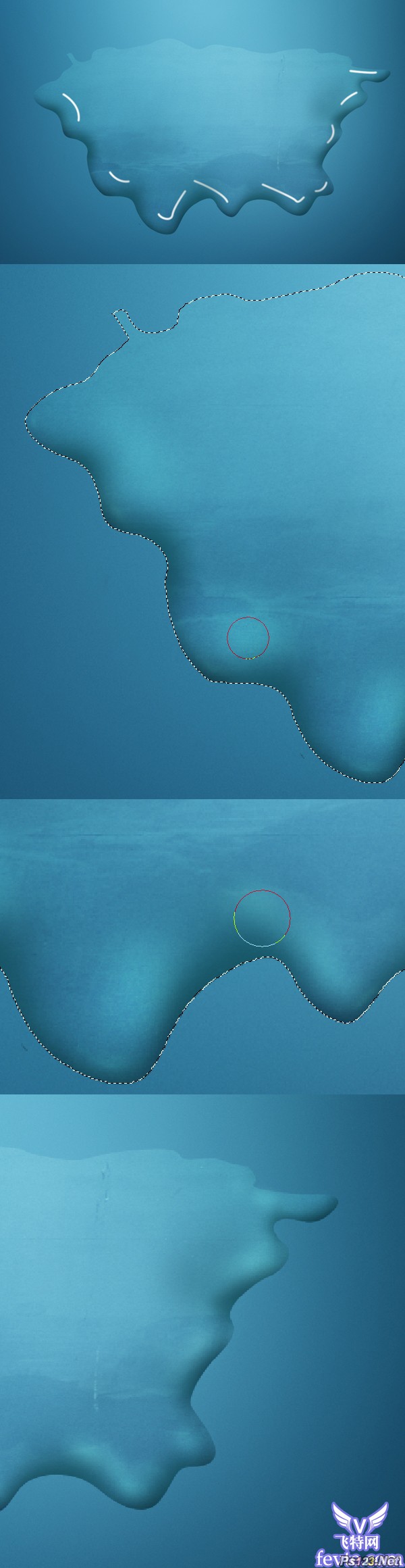
步骤7:创建飞溅,笔刷设置
在我们继续之前,去笔刷面板,并按下图更改画笔的设置。
这是为什么呢?用一个小的,柔软的褪色笔刷,你可以轻松地使用鼠标涂抹。如果你在一个地方涂抹,画出了一些失败的线条,但是它们几乎看不出来。请参阅下图2,看看光线是如何建立的。下图3上的白色箭头会指示你如何涂抹。在每一个飞溅的外边缘添加这些光线。
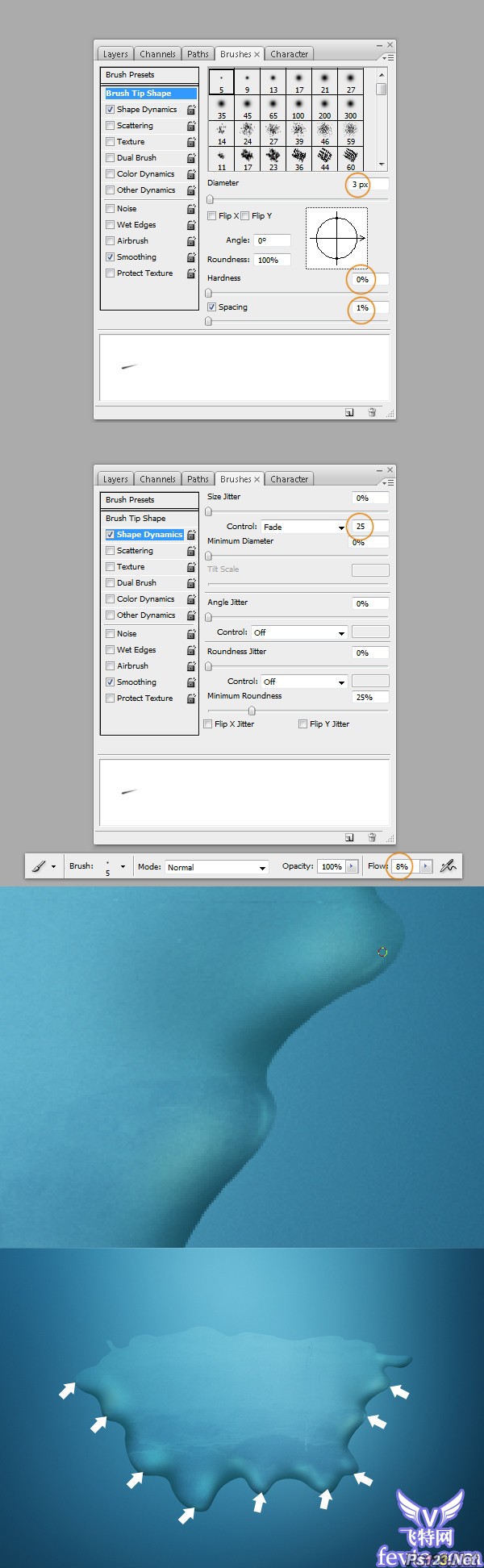
搜索: 国外 漂亮
- 上一篇: PS教你制作超酷文字效果
- 下一篇: ps教你制作晶莹的文字
 环绕音乐055
环绕音乐055